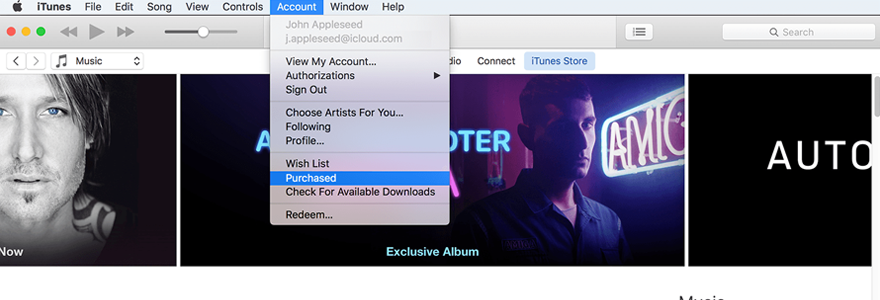L'iTunes Store a plus de 43 millions de chansons, 50.000 films et des milliers de séries télé que vous pourriez tous les obtenir pour votre iPhone ou votre iPad.
CD et Blu-ray existent encore, mais beaucoup d'entre nous veulent obtenir leurs contenus sous forme numérique à partir de l'iTunes Store.
Comment trouver et télécharger de la musique, des films et des émissions de télévision dans l'iTunes Store sur iPhone et iPad
Vous devez avoir un identifiant Apple actif pour utiliser iTunes. Une fois cela mis en place, il est facile de commencer.
- Lancez l’iTunes Store à partir de votre écran d'accueil.
- Vous pouvez trouver de la musique, des films et des émissions de télévision de deux manières différentes :
Parcourir les
catégories Musique, Films et séries télé.
Appuyez sur le bouton recherche situé en bas de l'écran pour rechercher des médias par titre, artiste, genre et plus encore.
- Appuyez sur la chanson, album, série, épisode ou film que vous souhaitez acheter.
- Appuyez sur le bouton Acheter en haut à droite de l'écran pour acheter l'album entier ou une série. Il existe un bouton avec le prix de l'album, le série ou du film sur chacun d’entre eux. Appuyez sur le bouton Acheter à la droite de l'épisode ou d'une chanson que vous souhaitez acheter. Un bouton avec le prix de la chanson ou un épisode se trouve sur elle.
- Appuyez sur le bouton Acheter à nouveau.
- Entrez le mot de passe pour votre Identifiant Apple.
- Appuyez sur OK.
Les médias de votre choix vont maintenant se télécharger et être ajouté à votre bibliothèque iTunes dans sa catégorie spécifique.
Comment trouver et télécharger des sonneries sur l'iTunes Store sur iPhone et iPad
Il y a deux façons d'obtenir des sonneries à partir de l'iTunes Store. Voilà le plus facile:
- Lancez l’iTunes Store à partir de votre écran d'accueil.
- Appuyez sur le bouton de recherche sur le bas de votre écran.
- Tapez votre recherche dans la barre de recherche. Vous pouvez rechercher des sonneries par titre, artiste ou genre.
- Appuyez sur la sonnerie que vous souhaitez télécharger.
- Appuyez sur le bouton Acheter sur la droite de votre écran.
- Entrez le mot de passe pour votre Identifiant Apple.
- Appuyez sur OK.
Si vous ne savez pas ce que vous voulez, mais vous voulez juste parcourir et être inspiré :
- Lancez l'iTunes Store à partir de votre écran d'accueil.
- Appuyez sur le bouton Plus dans le coin en bas à droite de votre écran.
- Appuyez sur Tones.
- Appuyez sur Sélection pour afficher les sonneries promus, ou appuyez sur les graphiques pour afficher les sonneries populaires.
- Appuyez sur la sonnerie que vous souhaitez télécharger.
- Appuyez sur le bouton Acheter, qui est le prix de la tonalité sur le côté droit de votre écran.
- Entrez le mot de passe pour votre Identifiant Apple.
- Appuyez sur OK.
De toute façon, votre sonnerie va maintenant être téléchargé et accessible dans Sounds dans le Paramètres app.
Comment faire pour activer les téléchargements automatiques dans l'iTunes Store sur iPhone et iPad
Si vous avez plusieurs appareils Apple, vous pouvez le configurer de sorte que, lorsque vous téléchargez le contenu à partir d'iTunes sur un autre iPhone, iPad, iPod Touch, ou Windows PC exécutant iTunes, il va automatiquement être téléchargé sur votre autre iPhone, iPad, ou iPod touch.
- Lancement des paramètres de l'appareil(s) dans lequel(s) vous souhaitez télécharger le contenu automatiquement.
- Appuyez sur App et iTunes Store.
- Basculer les commutateurs pour la musique, les applications, livres et mettez à jour.
Vous pouvez également appuyer sur l’utilisation de données cellulaires commutateur pour utiliser votre réseau cellulaire pour ces téléchargements automatiques.
Comment voir et re-télécharger des anciens achats dans l'iTunes Store sur iPhone et iPad
iTunes conserve une trace de tout ce que vous avez déjà acheté à partir du service. Vous pouvez les re-télécharger à tout moment. Il est un excellent moyen d'économiser de l'espace sur votre iPhone ou iPad, et toujours avoir accès à tout ce que vous avez déjà acheté. (Vous avez juste besoin d'avoir la connexion et la bande passante pour les télécharger!)
- Lancez l’iTunes Store à partir de votre écran d'accueil.
- Appuyez sur le bouton Plus en bas à droite de votre écran.
- Appuyez sur Acheter.
- Appuyez sur l’onglet en haut pour voir tout ce que vous avez déjà acheté, même si vous avez déjà téléchargé. Sinon appuyez seulement sur cet iPhone / iPad pour ne voir que ce qui a été acheté, mais n'a pas été téléchargé.
- Appuyez sur Musique, Films ou Séries TV, pour voir ce que vous avez acheté dans chaque catégorie.
- Appuyez sur le titre d'une chanson, un film, ou montrer que vous voulez télécharger à nouveau.
- Appuyez sur le bouton Télécharger iCloud en haut pour démarrer le re-téléchargement.
Si vous n'êtes jamais sûr si vous avez acheté quelque chose ou non, ne vous inquiétez pas. iTunes ne vous fera pas payer pour cela à nouveau, tant que vous utilisez le même identifiant Apple.
Comment afficher vos téléchargements actifs dans l'iTunes Store sur iPhone et iPad
Parfois, surtout si vous téléchargez un gros fichier comme un film, vous voulez voir l'état et avoir une idée de combien de temps ça va prendre. Vous pouvez le faire à partir de l'écran Téléchargements.
- Lancez l’iTunes Store à partir de votre écran d'accueil.
- Appuyez sur le bouton Plus dans le coin inférieur droit de votre écran.
- Appuyez sur Téléchargements.
- Vos téléchargements actifs apparaîtront, sinon ce message sera affiché : «Vous avez pas de téléchargements actifs."